目次
あなたのような読者が、MUOを支えています。当サイトのリンクを使って購入された場合、アフィリエイト報酬を得ることがあります。続きを読む
一部のXboxアプリユーザーからの報告で
このエラーが発生すると、WindowsのXboxアプリを使用することができません。WindowsのXboxアプリを利用しようとすると、同じようなことが起こるのでしょうか?もしそうなら、Xboxアプリを修正する方法があります。
1.まず、Xboxサーバーの状態を確認する
その
そのページのアカウント&プロフィールとアプリ&モバイルのセクションをクリックすると、それらのカテゴリのステータス詳細が表示されます。そのページには、いずれかのサービスの制限または停止インジケータが表示されていますか?その場合は、サーバー側の問題が解決するまで数日お待ちください。
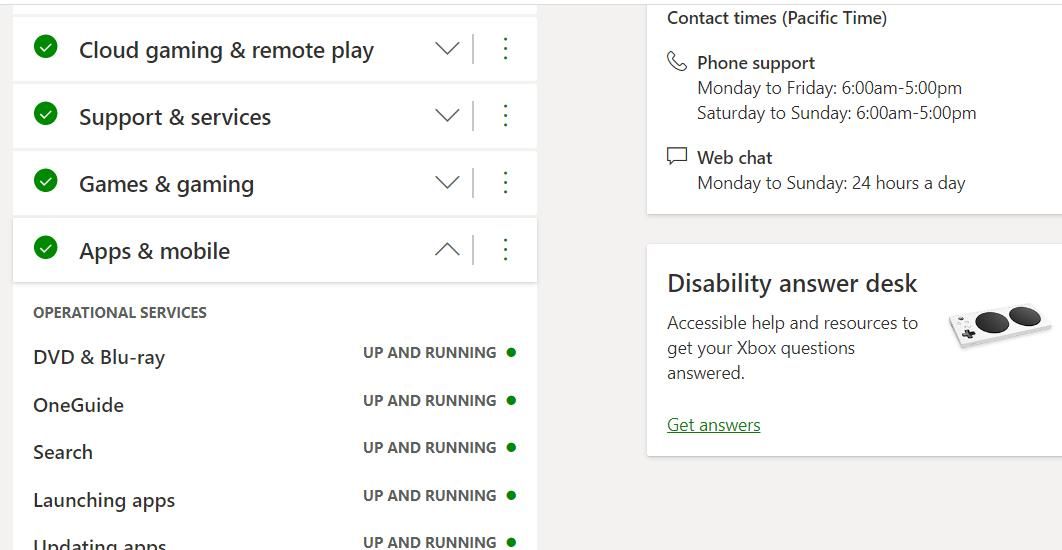
2.Windowsストアアプリのトラブルシューターを活用する
Windowsストアアプリのトラブルシューターは、以下の問題を解決するのに有効なツールです。
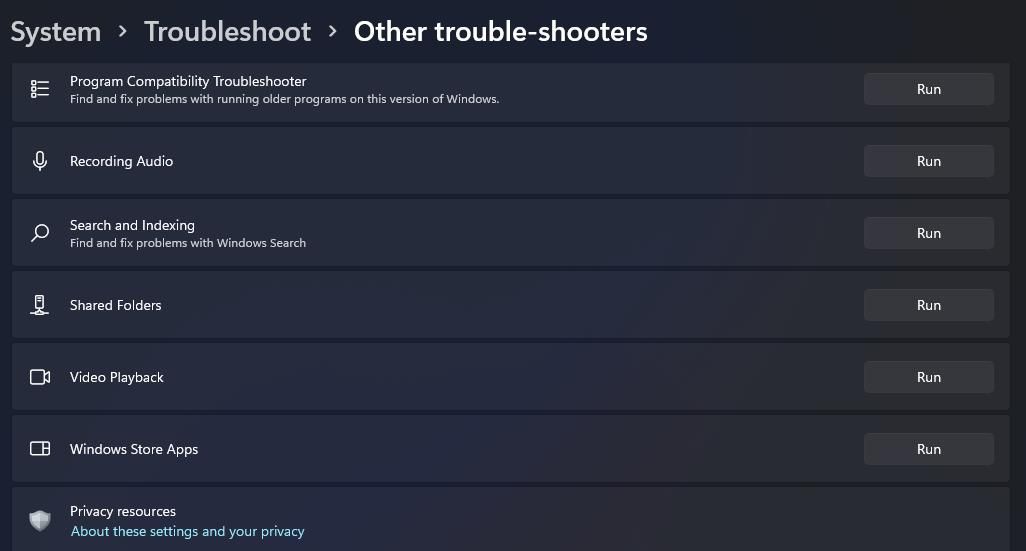
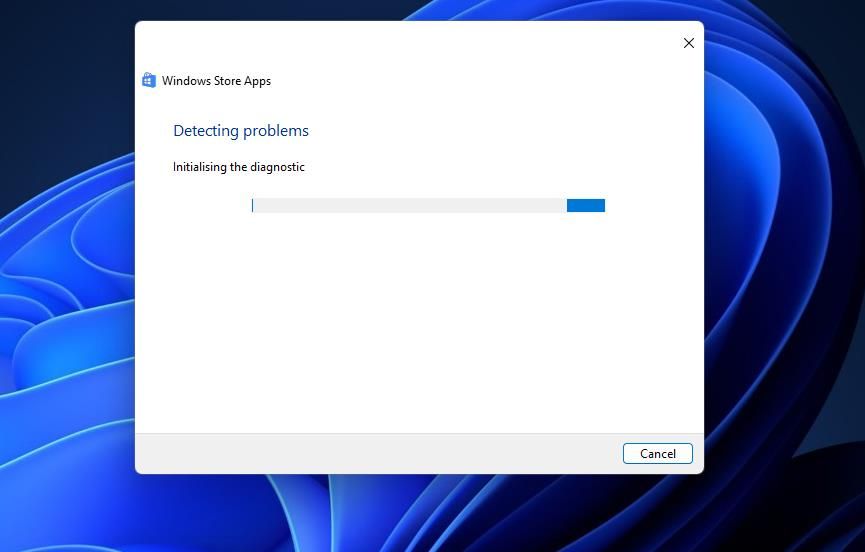
同じトラブルシューターがWindows 10でも利用できますが、そのプラットフォーム’の設定アプリのレイアウトは若干異なっています。Windows 10の設定アプリで、更新&を選択するとアクセスできます。セキュリティ> トラブルシューティング> 追加のトラブルシューター」を選択します。次に、Windows Store Appsをクリックして、トラブルシューティングを実行するオプションにアクセスします。
3.Xboxアプリを再インストールする
他の方法で解決しない場合は、Xboxアプリを再インストールしてください。 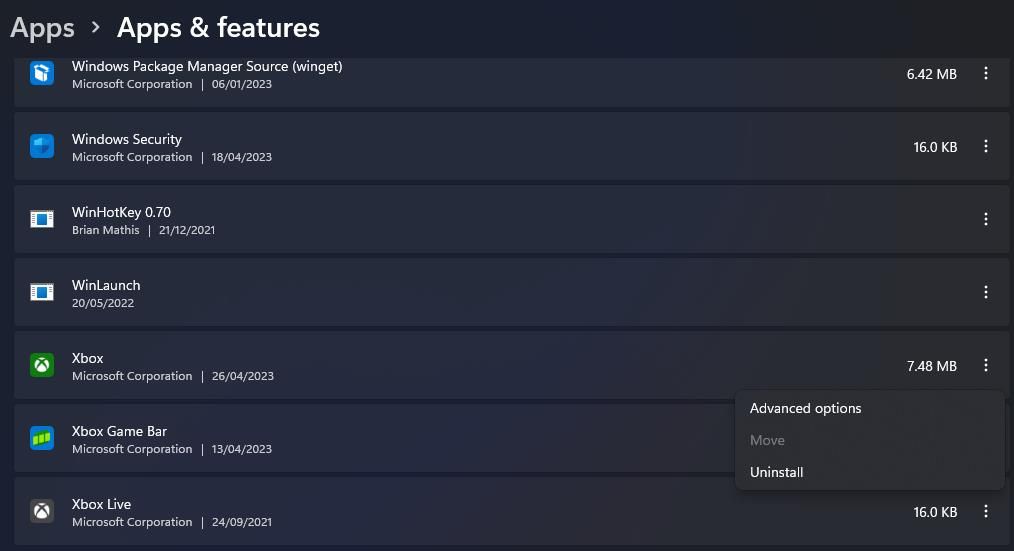
4.一般的なWindowsアプリの修正を試す
上記のどれにも当てはまらない場合は、Windowsアプリの不具合に有効な以下の修正方法を試してみてください:
Xboxアプリのアップデート
アップデートには、ユーザーから報告されたアプリのバグの修正が含まれることがよくあります。そのため、利用可能なXboxアプリのアップデートがないか確認し、ダウンロードしてください。Windows アプリのアップデートに関するガイドでは、Microsoft Store 経由でアプリのアップデートをダウンロードする手順を紹介しています。
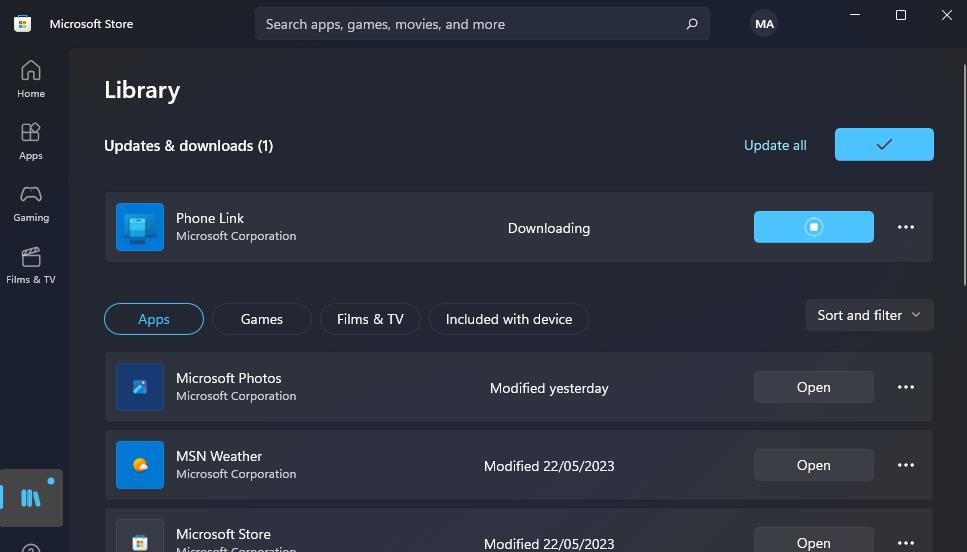
Xboxアプリのリセットオプションを選択します。
Xboxアプリのリセットは、確認されている修正方法です。 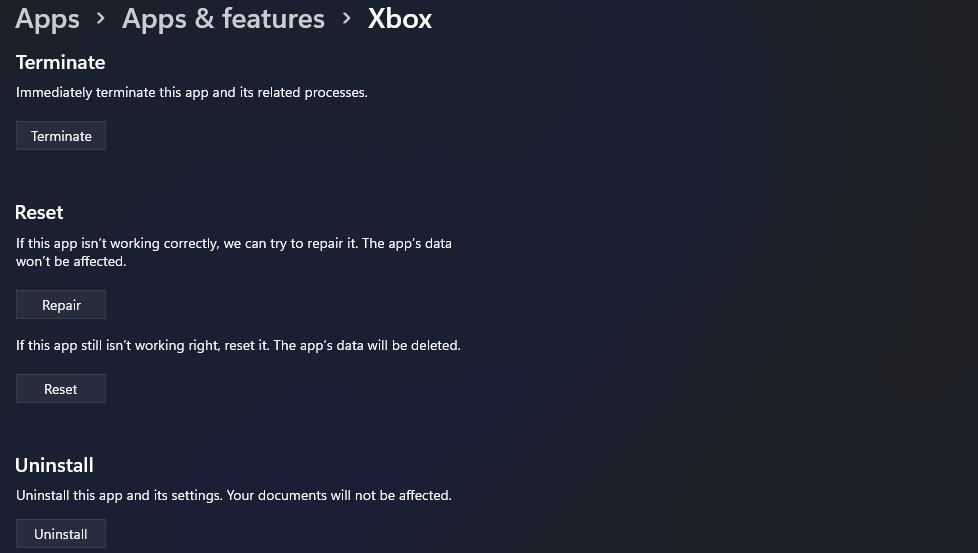
DNSサーバーをGoogle'のパブリックDNSに変更する
を使用しています。
WindowsでDNSサーバーを変更するガイドでは、この可能な解決策を適用する方法と、GoogleのプライマリDNSアドレスと代替DNSアドレスをご紹介しています。
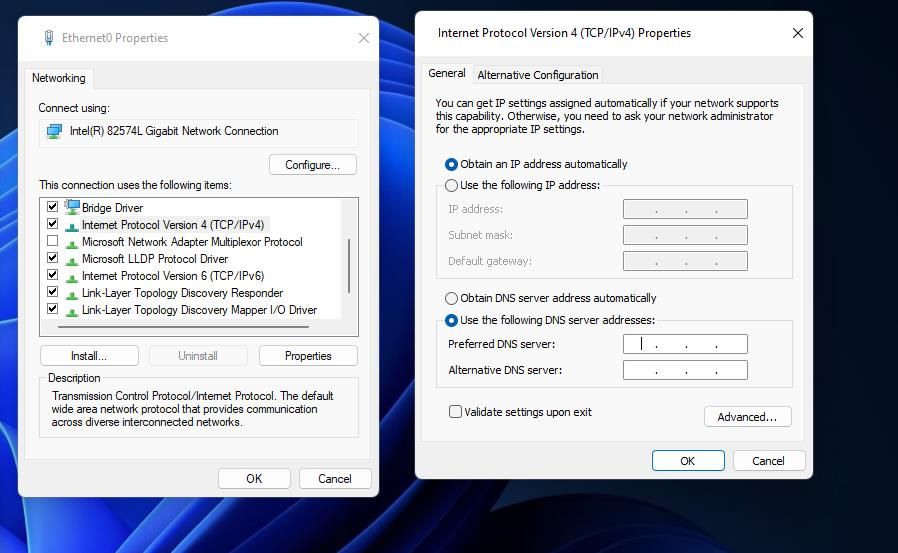
Xboxアプリを再び動作させる
XboxのWindowsアプリは、ゲームをインストールし、その機能を利用するプレイヤーにとって重要であることは間違いありません。上記の修正方法を適用することで








